在日常工作中用WORD编辑文档时,有时是在原有模板上进行编辑,比如合同,只需要修改特定区域,其它内容都相同,这时候我们可以利用控件和限制编辑功能轻松实现对输入区域的控制,既提高工作效率,又不容易出错,比如下面这个合同文档,只需要编辑括号内的内容:

1、首先需要调出控件工具WORD2010下“文件”菜单下:选项-自定义功能区,最右边勾选“开发工具”,这样在顶部右边出现了“开发工具”选项卡。如图:
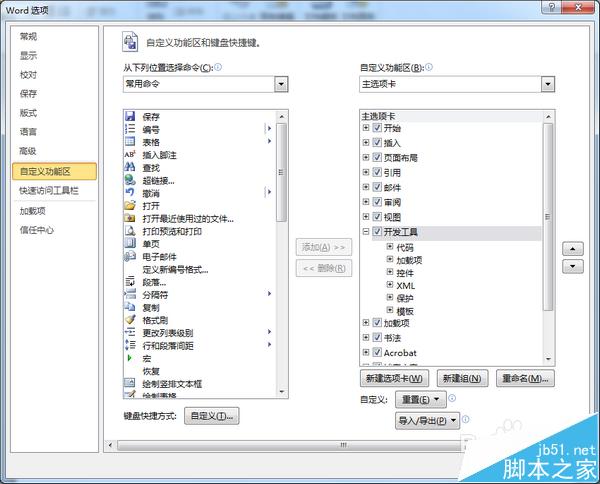
2、插入文本控件。鼠标停在要录入内容位置,点开发工具-控件-纯文本内容控件。
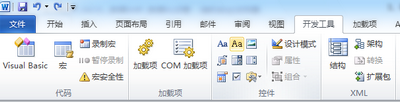
插入纯文本控件,以此类推:
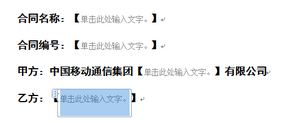
Word排序太难怎么办?教你如何进行复杂的复合排序
如果对Excel中的数据进行排序处理是很容易的,但是Word却是没有Excel那样简单,可能是很多人没有接触过Word排序的原因,其实懂了Word的排序原理之后,跟Excel相比并不复杂,下面小编就为大家介绍Word排序的方法,不会的朋友一起来看看吧
3、限制编辑审阅-限制编辑,第二项“编辑限制”中勾选“仅允许在文档中进行此类型的编辑”
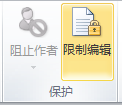
4、然后选“填写窗体”,点启动强制保护,输入保护密码退出。
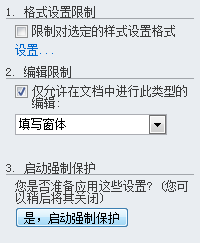
4、完成。设置完成后只能在特定区域录入文字,可将此文档另存成模板,下次直接调用编辑即可。
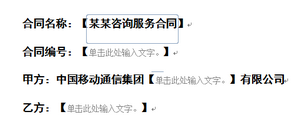
相关推荐:
word怎么给图片添加文字?
Word2016文档中的图片怎么输入文字?
word2013文字后面的灰色背景该怎么去掉?
Word批量设置页脚,同事熬夜到天亮,我5秒全搞定!
我们经常会在每页文档的底部中添加日期、文件名、页码或作者等,那你知道Word页脚怎么设置吗?本期Word小编与大家分享有关页脚设置的技巧。 1、页脚的添加方法 第一种:双击页眉处,将光标移到页脚输入相应的内容,比如这里按Alt Shift D即可在页脚插入当前日期。 第二种:插入法,点击插入——页眉和页脚——




